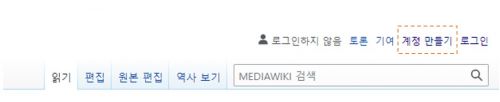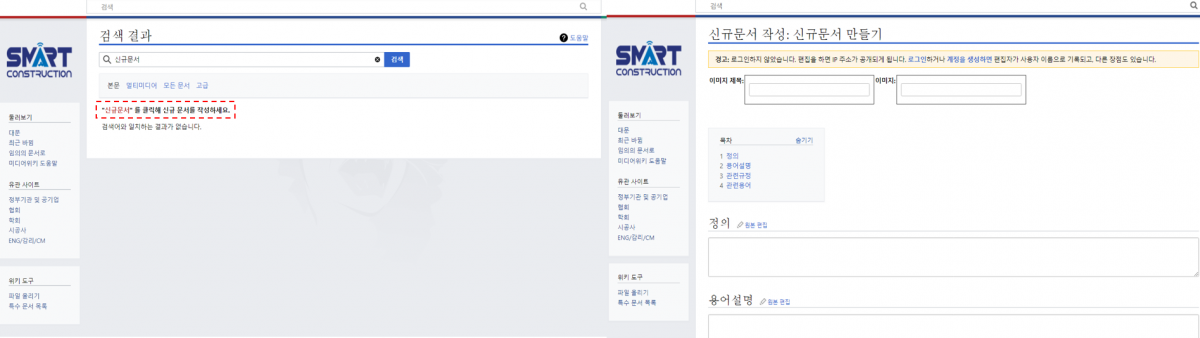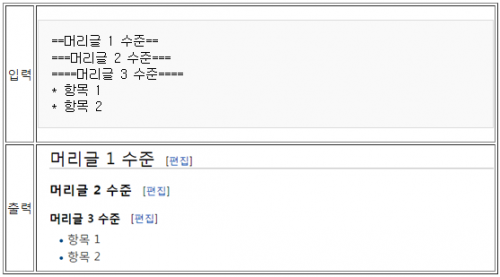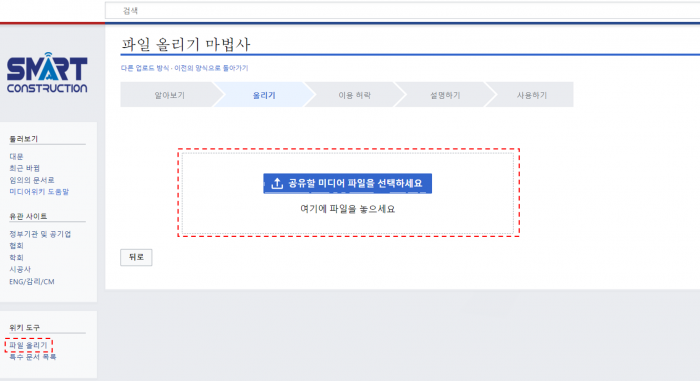작성 메뉴얼
계정 만들기와 로그인[편집 | 원본 편집]
- "미디어 위키" 문서의 저작자가 되기 위해서는 자신이 활동할 위키 사이트에서 자기의 계정을 만들어야 한다.
- "미디어 위키" 사이트는 관리자의 운영 방침에 따라, 문서 작성 및 수정 기능은 계정을 가진 사용자에게만 허가할 수 있고, 경우에 따라서는 특별한 권한을 가진 사용자만 문서의 편집 권한을 갖게 할 수도 있다.
- 위키 문서의 제작은 온라인상에서 여러 사람에게 보이는 저작물을 만드는 것이기 때문에 저작자로서의 책임과 의무가 따르는 일이라고 할 수 있다.
새로운 문서의 생성[편집 | 원본 편집]
- 위키 소프트웨어는 새 문서를 만드는 기능을 별도로 제공하지 않는다. 대신, 검색창에 문서의 제목을 입력하고 검색 버튼을 누를 때 같은 제목의 문서가 검색되지 않으면 검색어와 일치하는 결과가 없는 경우 새 문서 생성이 가능하다.
- "신규문서" 검색 및 문서 생성 예시
1)"신규문서"를 검색할 경우, 위키상에 "신규문서"가 존재하지 않을 경우 그림 예시와 같이 ""신규문서"를 클릭해 신규 문서를 작성하세요. 라는 문구를 확인 할 수 있다. 2) 이 경우 "신규문서"를 클릭해 신규 문서를 작성하세요.라는 붉은색으로 표시된 문구를 클릭하면 같은 제목의 문서를 생성 및 편집할 수 있는 창이 열리게 된다. 3) 문서형식으로 목차, 대표 이미지, 정의, 용어설명, 관련규정, 관련용어를 제공하며 사용자는 자유롭게 작성할 수 있다.
위키문서의 편집[편집 | 원본 편집]
- 문서의 경우 "편집"과 "원본 편집"을 통해 편집할 수 있다.
- "편집"의 경우 제공된 메뉴얼을 통해 체제와 레이아웃을 수정할 수 있다.
- "원본 편집"의 경우 명령어 입력을 통해 체제와 레이아웃을 수정할 수 있다.
- 문서의 체제와 레이아웃 편집에 대한 항목은 "단락 구성과 소표제", "본문 텍스트 하이퍼링크", "이미지 삽입" 등이 있으며, 예시는 아래와 같다.
- 위키 소프트웨어는 여기서 소개한 것보다 훨씬 더 많은 편집 기능을 제공하며, 미디어위키(MediaWiki)가 제공하는 편집 기능과 마크업 언어의 문법은 아래의 위키 사이트에서 확인할 수 있다.
1) https://ko.wikipedia.org/wiki/위키백과:도움말 2) https://ko.wikipedia.org/wiki/위키백과:위키문법_요약 3) https://ko.wikipedia.org/wiki/위키백과:위키_문법 4) http://dh.aks.ac.kr/Edu/wiki/index.php/위키_문서_제작_방법
- "원본편집"을 통한 문서편집 예
1) 단락 구성과 소표제 위키에서 단락 머리글은 2개 이상의 등호(=) 기호를 글의 앞뒤에 붙여서 표시한다. 4개 이상의 단락을 사용할 경우 자동으로 목차가 생성된다.
2) 본문 텍스트 하이퍼링크
a. 내부 문서 하이퍼링크
본문 텍스트 내의 어구를 클릭할 때 하이퍼링크가 만들어지도록 하려면 그 어구의 앞뒤에 ‘[[ ]]’ 표시를 넣어 주면 된다. 이 경우 ‘[[ ]]’ 안에 쓰인 어구를 제목으로 하는 문서를 찾게 된다. 만일 그 위키 시스템 안에 해당 제목의 문서가 없을 경우 그 어구는 붉은색으로 표시된다.
b. 외부 문서 하이퍼링크
월드와이드웹 상의 외부 문서를 찾아가는 하이퍼링크를 만들기 위해서는 ‘[ ]’ 기호를 사용한다
3) 파일 업로드 문서에 파일을 업로드하기 위해서는 먼저 로그인이 필수이며, ‘파일 올리기’ 페이지에서 PC에 저장한 파일을 위키 시스템에 업로드한 후에, 해당 문서에서 파일의 이름을 이용하여 불러오도록 한다. 업로드 가능한 파일형식은 JPG, PNG, PDF, HWP 등이 있다.
문서 작성 예시[편집 | 원본 편집]
앞서 서술 된 설명을 참고하여 건설 위키 문서 작성 하였으며, 항목은 'WH-2300S'를 선정하였다.
- '위키 문서 작성 예시 WH-2300S'를 통해 작성 방법을 확인할 수 있다.
- 작성 된 문서는 건설 지식베이스 구축에 활용된다.